云动PDF阅读器拆分PDF的方法
2020-12-25 10:20作者:下载吧
云动PDF阅读器是一款功能十分强大的PDF阅读以及编辑软件,该软件界面简单美观,能够以多种模式阅读PDF文件,并且可以对PDF文件进行其他编辑操作,比如合并PDF、加密PDF等。我们在日常的办公生活中,常常需要对PDF文件进行拆分操作。比如在传输PDF文件的过程中,如果PDF文件的体积过大,就可以使用这款软件来拆分PDF文件,之后再将PDF文件进行传输。那么接下来小编就给大家详细介绍一下云动PDF阅读器拆分PDF的具体操作方法,有需要的朋友可以看一看并收藏起来。
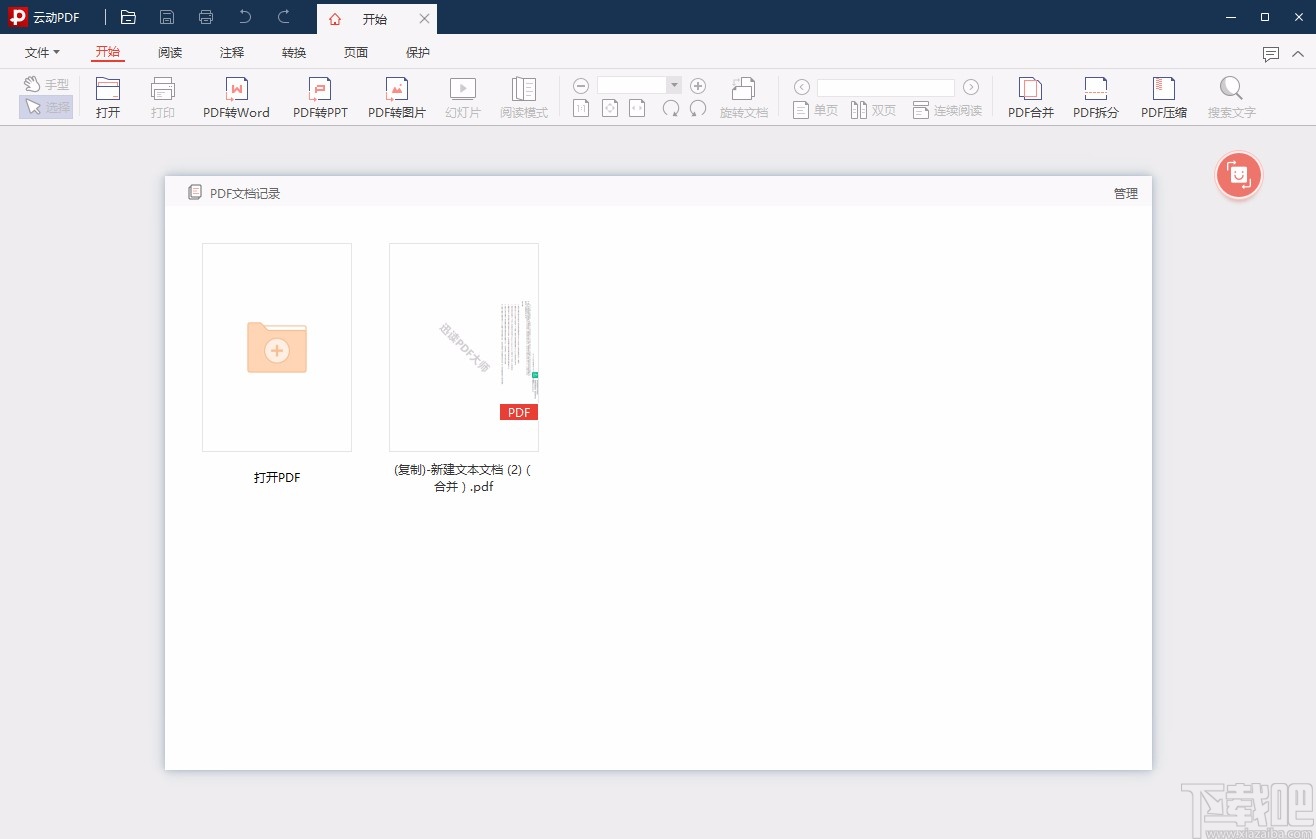
方法步骤
1.首先打开软件,我们在界面左上方找到“打开”按钮,点击该按钮就可以打开文件添加页面。
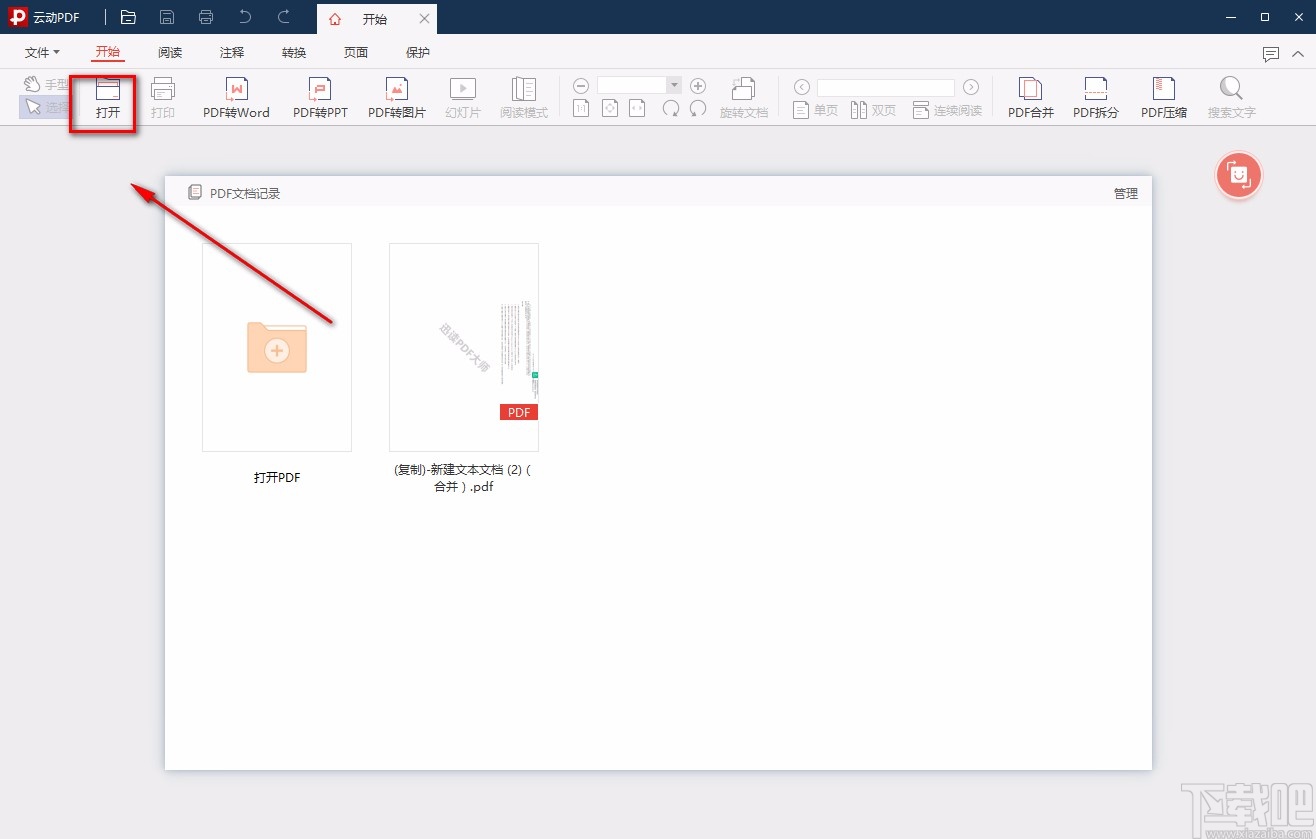
2.在文件添加页面中,我们选中需要进行拆分操作的PDF文件,再点击页面右下角的“打开”按钮就可以了。
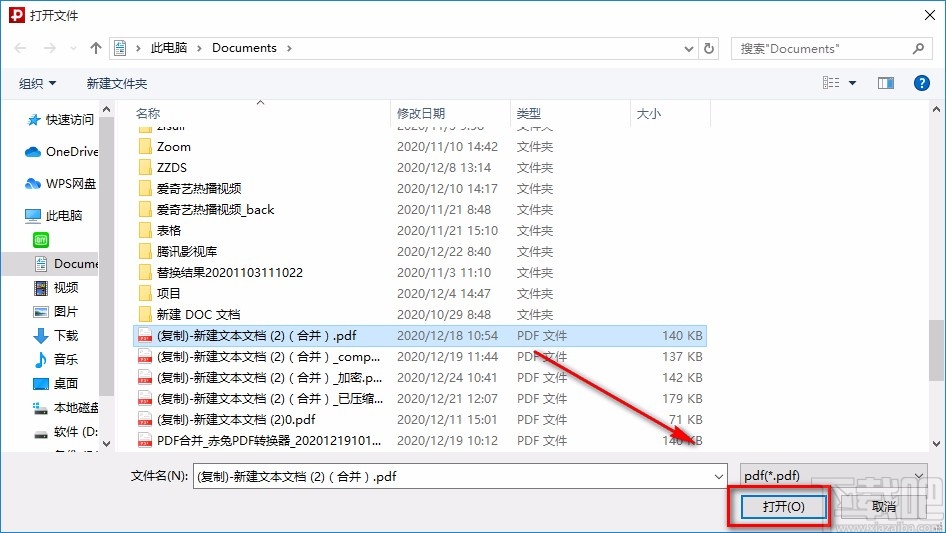
3.将PDF文件添加到软件后,我们在界面上方找到“页面”选项,点击该选项再进行下一步操作。
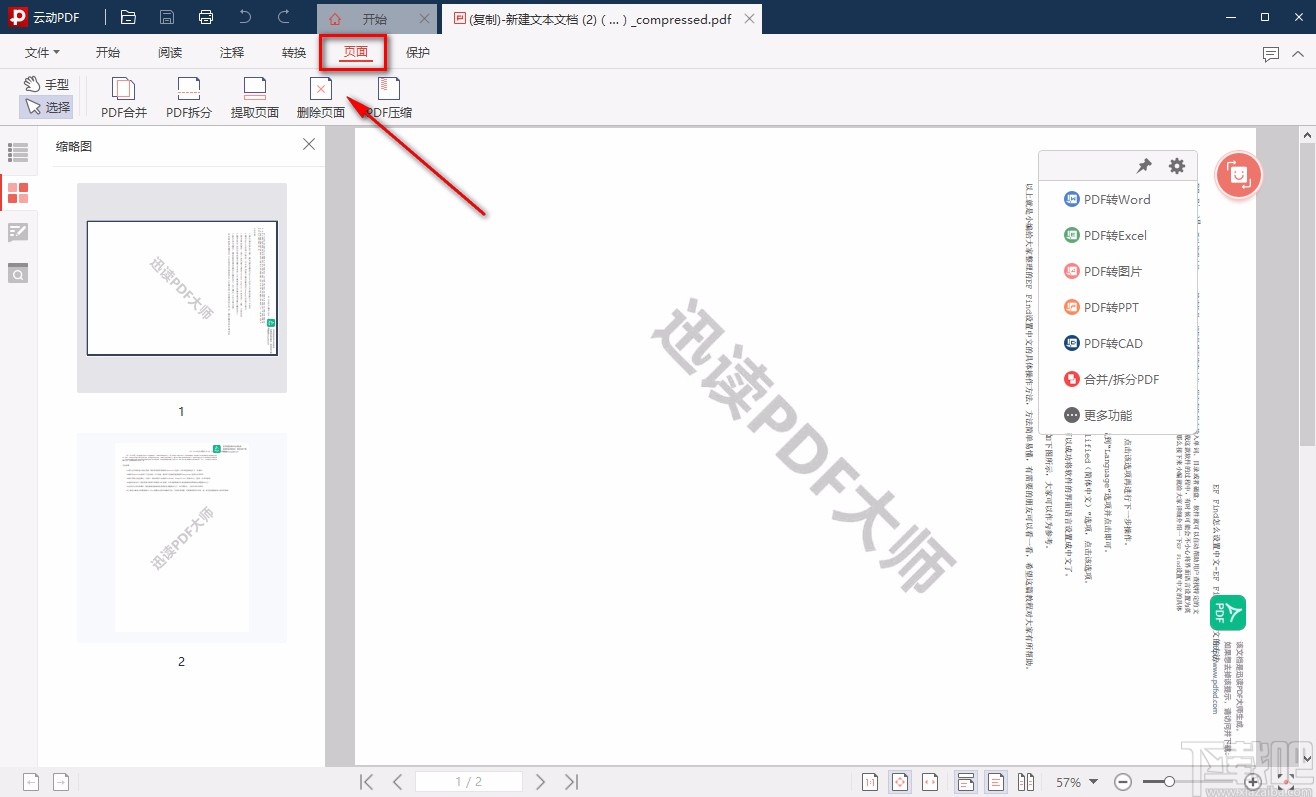
4.接着在界面左上方就可以找到“PDF拆分”选项,我们点击该选项就可以打开PDF拆分页面。
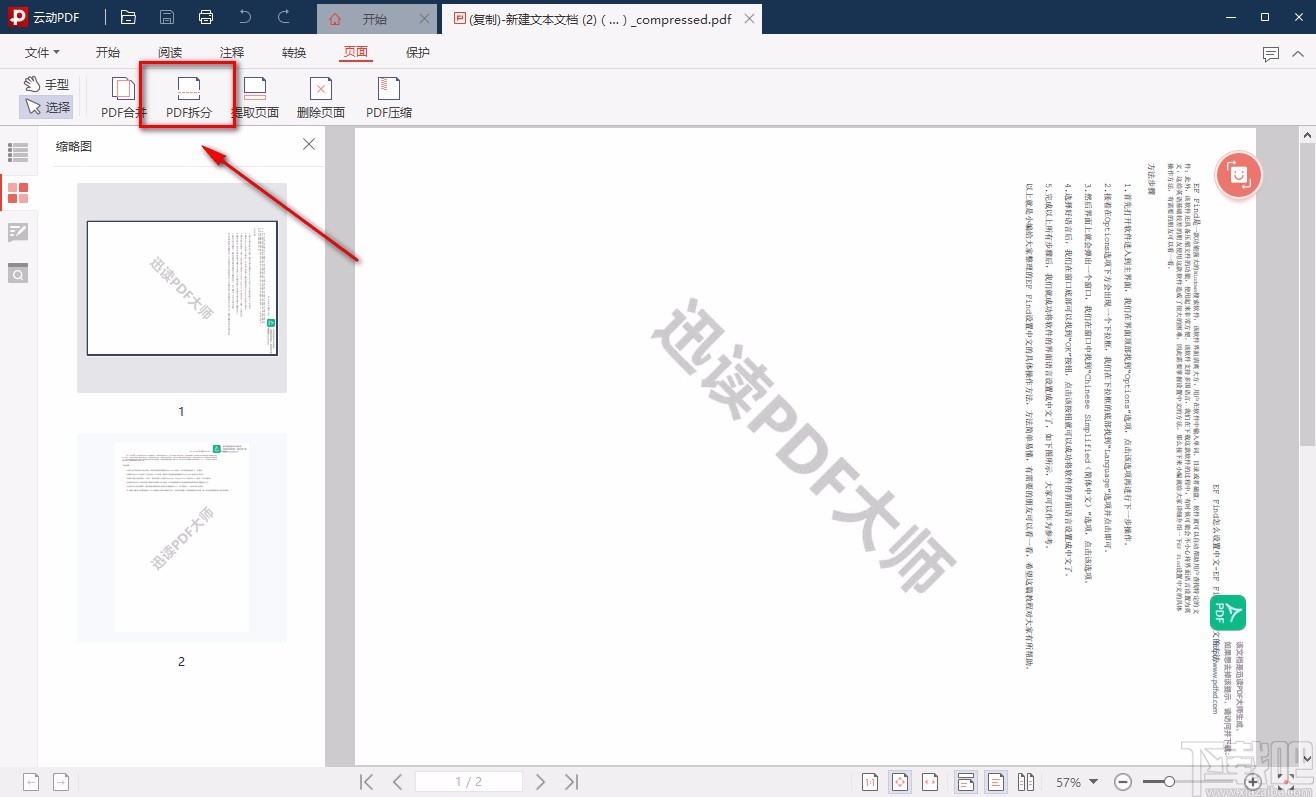
5.接下来在PDF拆分页面中,我们在页面上找到“拆分页面范围”选项,其下方有两个文本框,我们在文本框中输入需要进行拆分操作的页码数值。
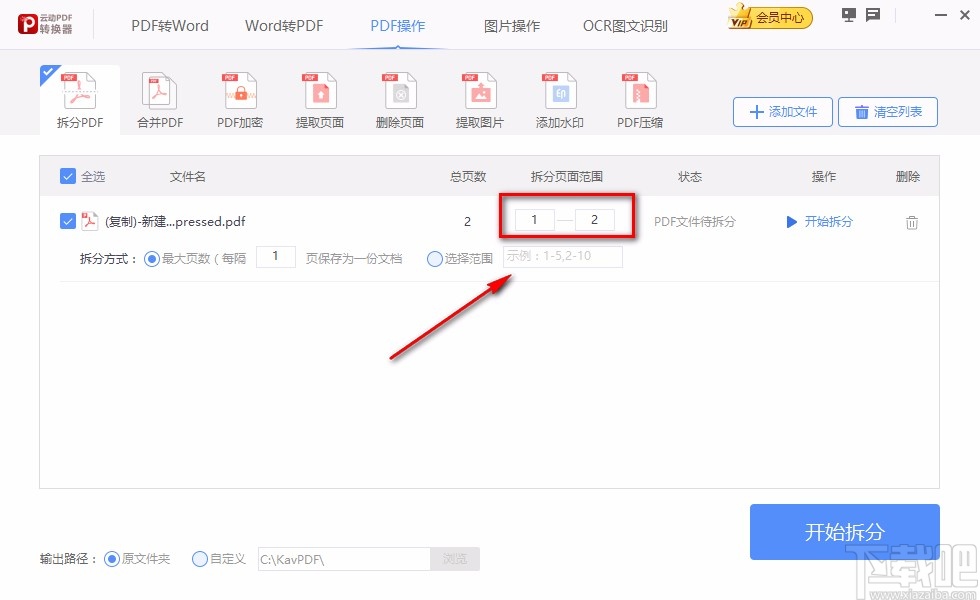
6.随后在界面上找到“拆分方式”选项,我们根据自己的需要在其后面设置拆分方式;并在对应方式后面的文本框中输入相应的页码数值。
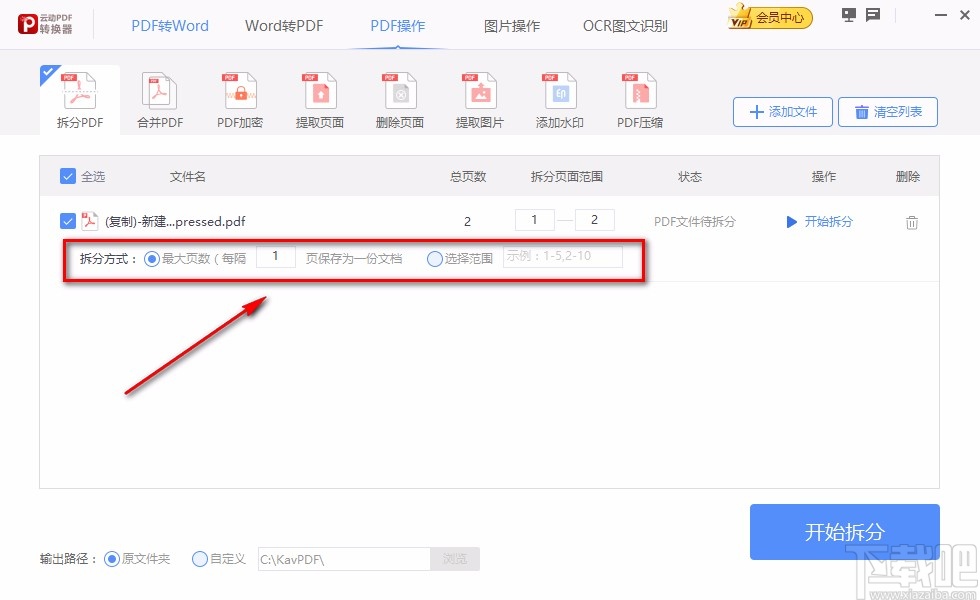
7.紧接着在界面左下方找到“输出路径”选项,我们根据自己的需要在其后面设置输出路径。
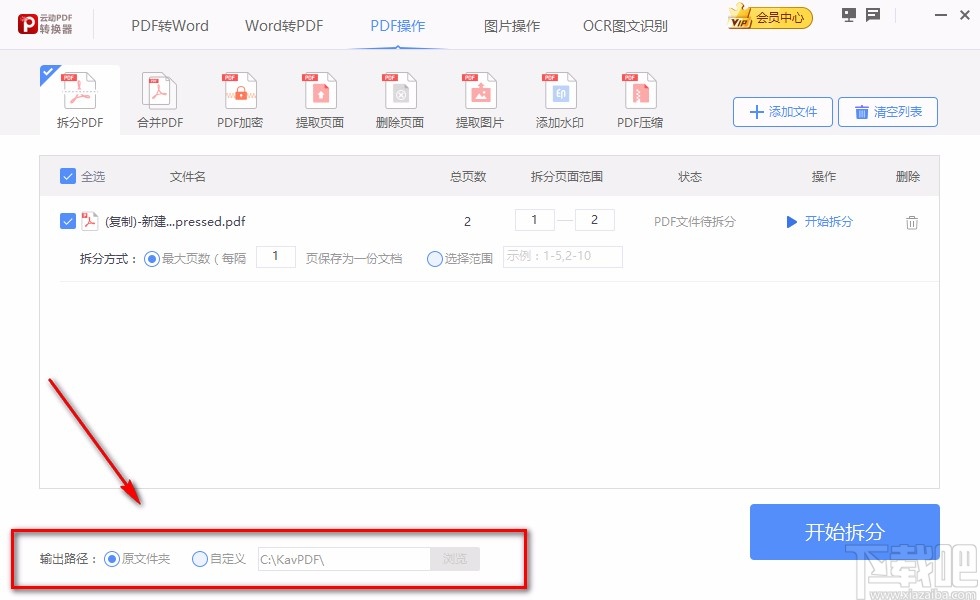
8.如果选择“自定义”,则还要点击后面的“浏览”按钮打开浏览文件夹,我们在文件夹中设置好输出目录后,再点击窗口底部的“确定”按钮就可以了。
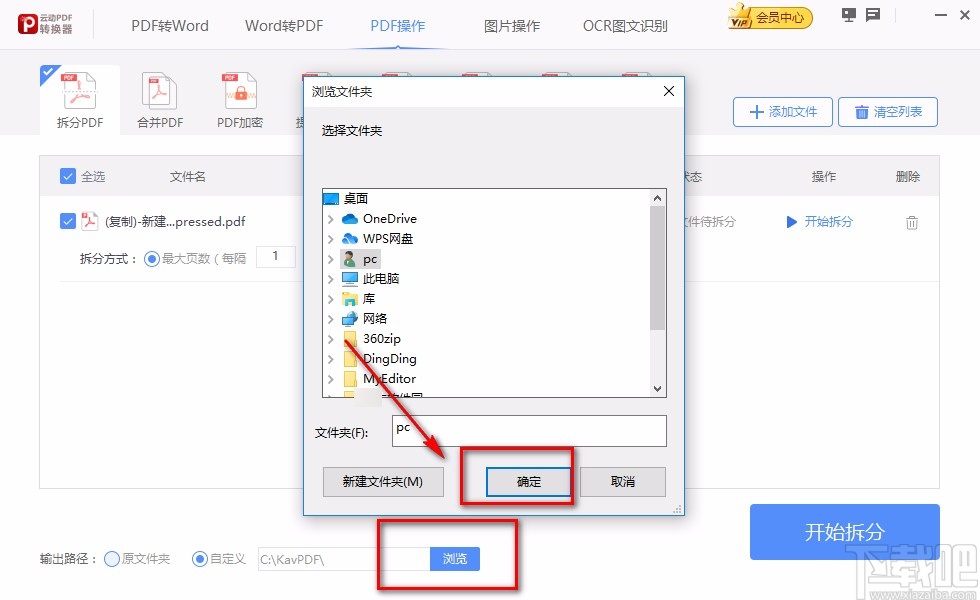
9.完成以上所有步骤后,我们在页面右下角找到“开始拆分”按钮,点击该按钮就可以开始拆分PDF文件了。
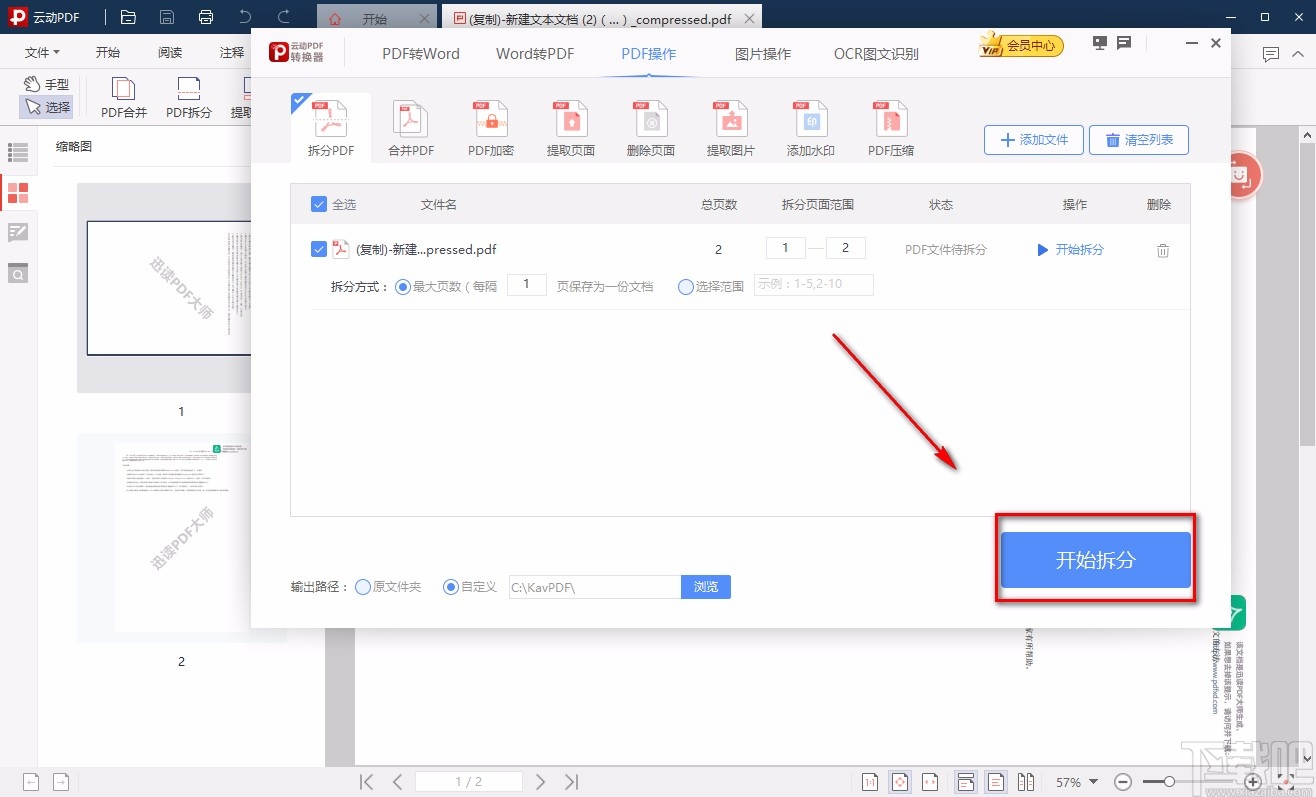
以上就是小编给大家整理的云动PDF阅读器拆分PDF的具体操作方法,方法简单易懂,有需要的朋友可以看一看,希望这篇教程对大家有所帮助。